エクセル、ピボットテーブルのフィールドを並び替える方法を紹介します。並び替えはピボットテーブルのフィールドリストで行います。ピボットテーブルのフィールドリストでフィールドをドラッグして、自由に列、行の位置を並び替えることができます。ピボットテーブルの列、行の並び替える方法は他にもありますが、フィールドリスト内でフィールドをドラッグして並び替える方法をマスターしましょう。

エクセル、ピボットテーブルのフィールドの並び替えを、下のデータとピボットテーブルを使って説明していきます。
♦ピボットテーブルの元データ
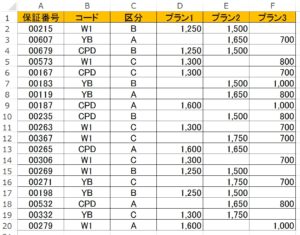
♦使用するピボットテーブル
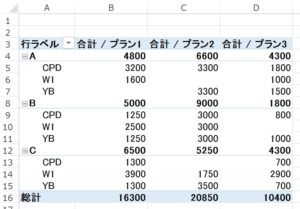
フィールドを値で並び替え
ピボットテーブルのフィールドリストで、フィールドをドラッグして、Σ値の並び替えをしましょう。
左から「合計 / プラン1」「合計 / プラン2」「合計 / プラン3」の列の順を、「合計 / プラン3」「合計 / プラン2」「合計 / プラン1」の順に並び替えます。
1.ピボットテーブル内をクリックして、ピボットテーブルのフィールドリストを表示します。「合計 / プラン1」を選択しましょう。
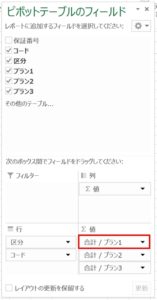
2.「合計 / プラン1」のフィールドを、ピボットテーブルのフィールドリストの外までドラッグします。「合計 / プラン2」と「合計 / プラン3」も同じ要領で、フィールドをピボットテーブルのフィールドリストの外までドラッグします。
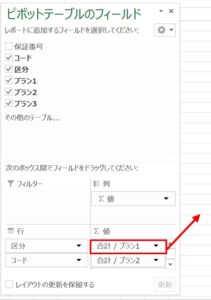
3.Σ値から、「合計 / プラン1」「合計 / プラン2」「合計 / プラン3」のフィールドが消えて、ピボットテーブルが行ラベルだけになりました。

4.次に、「合計 / プラン3」のフィールドを選択して、Σ値のボックスまでドラッグしましょう。
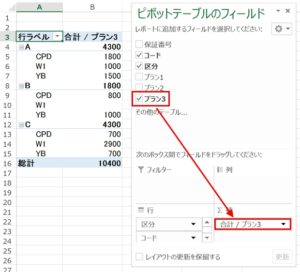
5.「合計 / プラン3」と同じ要領で、「合計 / プラン3」の下に、「合計 / プラン1」「合計 / プラン2」順番で、フィールドをΣ値のボックスまでドラッグしましょう。
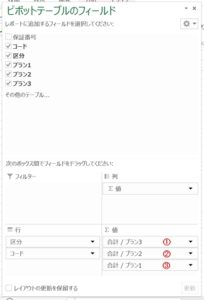
6.ピボットテーブルの列の位置が、左から「合計 / プラン3」「合計 / プラン2」「合計 / プラン1」の順に並び替えられました!
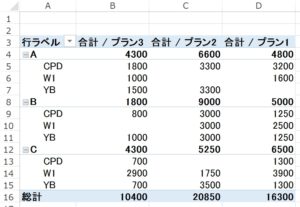
フィールドを行ラベルで並び替え
フィールドをドラッグして、行ラベルの並び替えをしましょう。
行ラベルの「区分」「コード」の順を、「コード」「区分」の順に並び替えます。
1.「区分」を選択→「区分」のフィールドを、ピボットテーブルのフィールドリストの外までドラッグします。「コード」も同じ要領で、フィールドをピボットテーブルのフィールドリストの外までドラッグします。

2.次に、「コード」のフィールドを選択して、行ラベルのボックスまでドラッグしましょう。同じ要領で、「区分」のフィールドを「コード」の下にドラッグします。
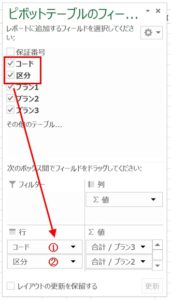
3.ピボットテーブルの行ラベルを見てみましょう。「コード」の下に「区分」の合計が表示されました。
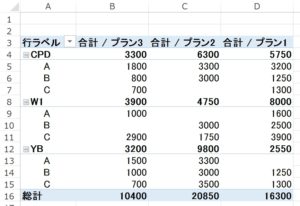
こちらの記事もご覧ください。⇒ワード・エクセル・パワーポイント・アクセスが初心者でも短期間でマスターできる楽パソ!音声と映像で自宅で学べる。
こちらの記事もご覧ください。⇒マイクロソフトオフィスソフトとプログラミングスキルが初心者でも短期間でマスターできる楽パソ!音声と映像で自宅で学べる。
ピボットテーブルの行、列の並び替え
ピボットテーブルのフィールドリストからフィールドをドラッグすると簡単に、ピボットテーブルの行、列を並び替えることができます。ですが、ピボットテーブルの行、列を並び替える方法は他にもあります。特定の位置に列、行を配置することもできます。ちょっとした、行、列の並び替えなどにこの方法はお勧めです。
こちらの記事もご覧ください。⇒エクセル ピボットテーブルの列、行の並び替えをする
| エクセル・ワード・パワーポイント・アクセス・マクロVBA・WEBプログラミングを入門から応用までらくらくマスターできる ➡ 動画パソコン教材 |
ワード・エクセル・パワーポイント・アクセスを入門から応用まで映像と音声でわかりやすく学ぶことができます。
↓ ↓ ↓ ↓ ↓

ワード・エクセルパワーポイント・アクセスとエクセルマクロVBA・WEBプログラミング・パソコンソフト作成を入門から応用まで映像と音声でわかりやすく学ぶことができます。
↓ ↓ ↓ ↓ ↓

ワード・エクセル・パワーポイント・アクセスとWEBプログラミングを入門から応用まで映像と音声でわかりやすく学ぶことができます。
↓ ↓ ↓ ↓ ↓
エクセルのマクロとVBAを入門から応用まで映像と音声でわかりやすく学ぶことができます。
↓ ↓ ↓ ↓ ↓

VBA・Java・WEB・C#・HTML/CSSプログラミングを入門から応用まで映像と音声でわかりやすく学ぶことができます。
↓ ↓ ↓ ↓ ↓



















